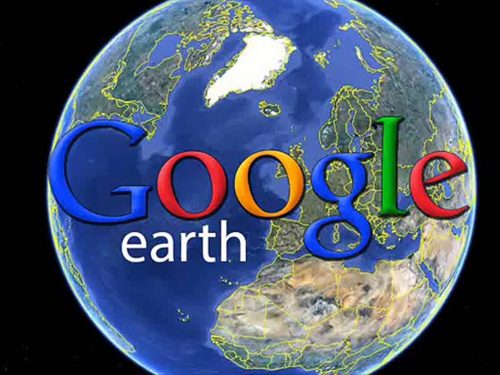5 věcí, které můžete v aplikaci Google Earth dělat bez účtu Google
Google Earth má mnoho užitečných drobných funkcí, které lze použít, i když nemáte účet Google, kde si můžete přizpůsobit vzhled aplikace Google Earth, měřit vzdálenosti a oblasti, měnit měrné jednotky, sdílet polohy a Street View a ve webové verzi aplikace Google Earth můžete také použít nejzjevnější funkce jako (Voyager) a (mám štěstí), aniž byste měli účet Google.
Během Street View můžete navigovat bez účtu Google tak, že přejdete do sekce vyhledávání a poté zadáte název města nebo památek, které chcete ve výchozím nastavení procházet.
Sdílení webů a názorů:
Svou polohu můžete v aplikaci Google Earth snadno sdílet tak, že ve výchozím nastavení zkopírujete odkaz na vaši oblast a budete jej sdílet na sociálních médiích.
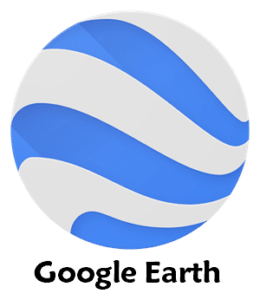
Měření vzdálenosti a plochy:
Google Earth vám umožňuje měřit vzdálenost a plochu velmi jednoduchým způsobem, kde můžete kliknout na možnost (změřit vzdálenost a plochu) v pravém dolním rohu obrazovky, poté můžete zadat počáteční a koncové body vzdálenosti, kterou chcete měřit nebo můžete určit oblast, kterou chcete změřit.
Změnit měrné jednotky:
Měrnou jednotku vzdálenosti můžete změnit v nastavení, kde v sekci (Vzorec a jednotky) najdete možnost (měrné jednotky), která vám umožní zvolit si měření vzdálenosti (metry a kilometry) nebo (stopy a míle).
Základní přizpůsobení mapy:
Mapu v aplikaci Google Earth můžete přizpůsobit kliknutím na možnost (Styl mapy), kterou najdete před možností (změřit vzdálenost a oblast), a po kliknutí na možnost (Styl mapy) najdete 4 režimy:
- Prázdné: Bez omezení, štítků, míst nebo tras.
- Prozkoumat Umožňuje prozkoumat geografické hranice, místa a silnice.
- Všechno: Umožňuje zobrazit všechny geografické hranice, štítky, místa, silnice, veřejnou dopravu, orientační body a vodní plochy.
- Vlastní: Tento režim vám umožňuje přizpůsobit styl mapy, který vám vyhovuje, pomocí široké škály možností.
Můžete také projít částí (Vrstvy):
- Aktivace 3D budovy.
- Povolit animované mraky: Můžete zobrazit posledních 24 hodin cloudového pokrytí pomocí duplicitních animací.
- Aktivujte síťové linky.